《Coodesker》是一款非常火热的桌面整理软件,这款软件当中可以定义有关图标在桌面上排列方式的规则,自动根据规则将新图标自动分类到您选择的框中,并且软件不仅颜值高内存还小,完全不会占系统的内存,而且使用起来非常简单,桌面的整理效果也显然易见,有需要的用户们赶紧来下载试试看吧!
Coodesker特点:
1、整理桌面
桌面空白处右键菜单点击整理桌面进行桌面整理。您也可以在常规设置中勾选自动整理新增文件(程序启动时)进行新增文件自动整理。
2、整理映射盒子
映射盒子空白处右键菜单点击整理盒子可以按规则整理映射盒子。
3、自定义整理规则
打开设置对话框, 点击自定义分类, 您可以勾选复选框或者双击标题、关键字、后缀名来设置您自己的规则。
4、创建盒子
桌面空白处右键菜单点击创建盒子或者创建映射盒子进行盒子创建。桌面空白处右键菜单或者点击右上键菜单按钮, 然后点击创建盒子或者创建映射盒子可以在盒子中创建新盒子。
5、重命名
双击标题栏文字区域可以编辑盒子名称,您还可以在盒子空白处右键菜单或者右上角点击菜单按钮, 选择重命名盒子。
6、调整大小
点击并拖拽盒子边缘或者标题栏可以移动和改变盒子大小。
7、查看方式
点击右上角菜单按钮,鼠标移动到查看菜单, 可以选择图标大小以及文件列表显示。
8、合并盒子
点击并拖拽盒子标题栏区域,然后移动到目标盒子上方,释放鼠标,可以合并盒子。
9、分离盒子
盒子空白处右键菜单点击脱离组合盒子可以将盒子从组合盒子中分离。点击右上角菜单按钮,选择分离组合盒子可以将组合盒子进行分离。
10、快速隐藏桌面图标
您如果想快速隐藏桌面图标, 首先, 桌面空白处右键菜单,鼠标移动到查看菜单,勾选,然后双击桌面的空白处就可以快速隐藏桌面图标,再次双击就可以显示桌面图标。
11、备份
空白桌面处右键菜单点击导出可以保存当前的桌面布局, 当然您也可以点击导入恢复之前保存的桌面布局。
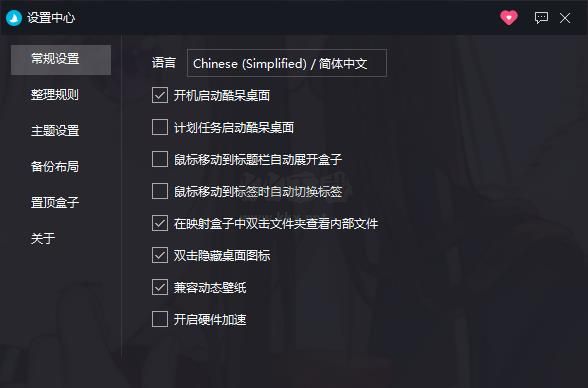
Coodesker怎么卸载:
1、如果不想使用酷呆桌面,免安装卸载的方法也很简单,鼠标右击,点击酷呆桌面,选择退出酷呆桌面;
2、点击退出即可。

Coodesker使用教程:
1、打开Coodesker后,软件会自动自动整理桌面图标,将文件夹、文件归类到右上角盒子里。
2、右键鼠标选择酷呆桌面可以创建盒子和映射盒子。
3、常规设置内可以对软件进行相关设置,如开机启动,自动整理,硬件加速等。
4、在分类设置中可以定义有关图标在桌面上排列方式的规则。
5、点击加号即可创建新规则,双击可以编辑标题和后缀。


 fences4官网版 v4.2.1.211.82MB
fences4官网版 v4.2.1.211.82MB Coodesker(酷呆桌面) v2.1.0.52.60MB
Coodesker(酷呆桌面) v2.1.0.52.60MB